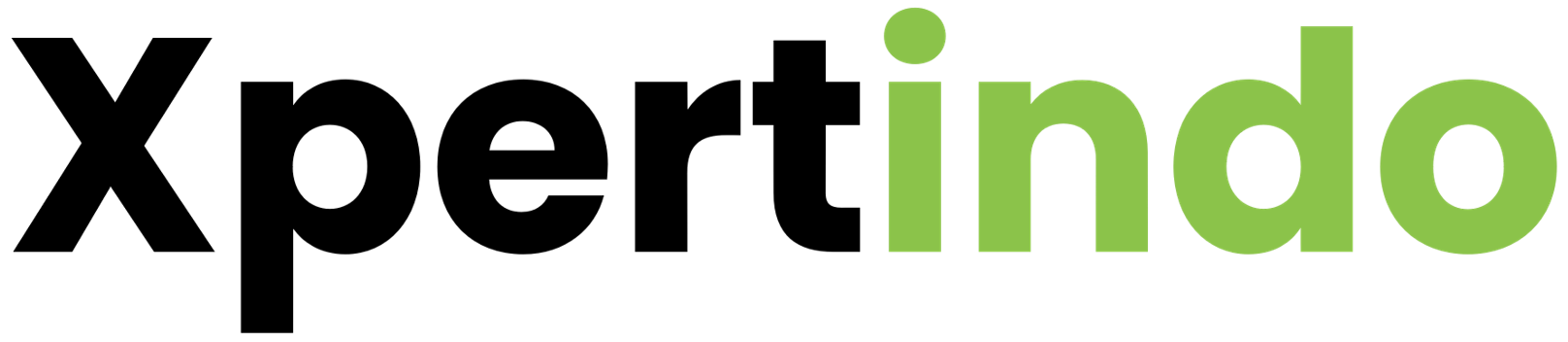Cara Backup Mikrotik RouterOS akan dibahas pada artikel ini secara lengkap, berbagai metode juga dibahas agar selalu berhasil ketika restore.
Cara Backup Mikrotik
Ada dua cara untuk melakukan backup konfigurasi yang ada di mikrotik router os, yaitu menyimpan konfigurasi dalam bentuk binary backup – restore dan script export – import. Kedua cara ini bisa dipakai dengan baik sesuai dengan kondisi saat kita melakukan backup dan ketika melakukan restore. Binary backup – restore cocok untuk melakukan restore ke perangkat yang sama, sedangkan jika kita ingin me restore konfigurasi dari satu router ke router yang lain, cara export – import adalah yang terbaik.
Pada artikel ini akan dibahas secara lengkap bagaimana cara melakukan backup – restore dan juga export – import. Hal hal lain yang perlu diperhatikan ketika melakukan backup dan restore konfigurasi juga akan di bahas di sini. Silahkan simak, semoga bermanfaat.

Daftar Isi
Cara Backup konfigurasi dalam bentuk file binary (.backup)
Cara backup mikrotik yang pertama adalah dengan mem backup konfigurasi dalam bentuk binary file seperti gambar berikut
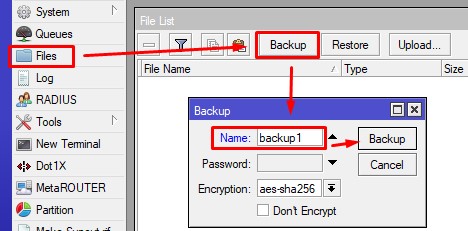
Cara melakukan backup konfigurasi dalam bentuk file binary adalah dengan masuk ke menu files, lalu klik tombol Backup, isikan nama file sesuai yang kita inginkan, lalu klik Backup.
Password boleh diisi dan juga boleh tidak, optional. Tentu agar lebih aman, lebih baik kita setting password agar tidak sembarang orang bisa merestore konfigurasi yang ada di router mikrotik kita. Namun jangan sampai lupa passwordnya apa ya, silahkan dicatat dengan baik passwordnya.
Setelah kita klik backup, maka akan muncul file baru di bagian file list seperti berikut ini
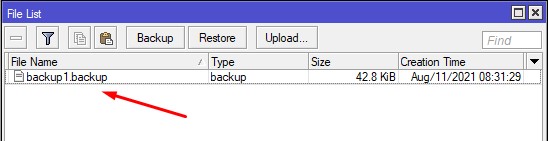
Dengan menggunakan cara backup mikrotik dalam bentuk file binary seperti di atas, kita akan mendapatkan file dengan extension .backup, dan tidak bisa kita edit edit terlebih dahulu sebelum melakukan restore.
Semua settingan juga masuk ke dalam backup tersebut, termasuk username dan password login mikrotik nya. Jadi nanti ketika kita restore, jangan sampai lupa username dan password yang dipakai untuk login ke mikrotik tersebut.
Agar lebih aman, silahkan download file backup tersebut dan simpan di komputer atau laptop kita, atau bisa juga upload ke media penyimpanan online seperti google drive atau one drive.
Cara men download file yang ada di mikrotik sangatlah mudah, yaitu dengan membuka file list di mikrotik, kemudia klik kanan file yang ingin di download, lalu klik Download.
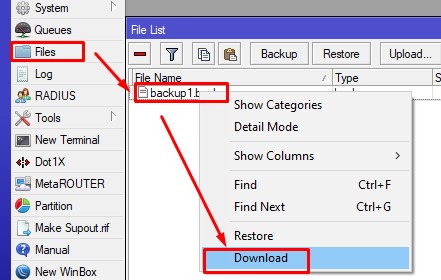
Cara Restore konfigurasi dari file binary (.backup)
File binary .backup yang telah kita simpan di atas, bisa kita restore ke perangkat yang sama, maupun ke perangkat mikrotik router os lain. Namun jika ingin merestore ke perangkat lain, disarankan ke perangkat dengan tipe yang sama saja. Jika kita memaksakan memindah atau merestore file backup tersebut ke perangkat dengan tipe berbeda, kemungkinan akan ada beberapa konfigurasi yang tidak jalan, faktor utamanya biasanya karena nama nama interface nya akan berubah yang tadinya ether1, ether2, ether3, ether4, ether5, di beberapa kasus yang pernah terjadi, setelah direstore ke perangkat dengan tipe yang berbeda, maka menjadi ether12, ether17, ether18, ether8, ether9, jadi teracak.
Jadi cara backup – restore menggunakan file binary .backup ini sangat direkomendasikan untuk di restore ke perangkat yang sama, atau ke perangkat lain tidak apa apa, yang penting tipe nya sama.
Adapun cara me restore file binary backup ini ke perangkat lain adalah sebagai berikut
- Upload terlebih dahulu file .backup yang ingin direstore.
Hal ini bisa dilakukan dengan cara masuk ke menu Files, kemudian klik tombol upload, lalu pilih file .backup yang ingin diupload. Untuk lebih jelasnya silahkan ikuti gambar di bawah ini
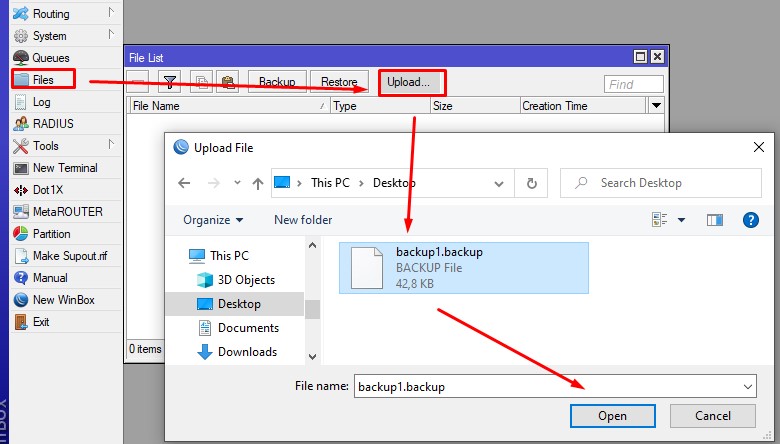
- Setelah kita klik open, maka file .backup akan ada di dalam file list mikrotik tersebut. Langkah selanjutnya silahkan klik kiri file tersebut kemudian klik tombol restore yang ada di atas, lalu masukkan password jika sebelumnya menggunakan password saat melakukan backup, atau abaikan saja jika sebelumnya melakukan backup tanpa password, langsung saja klik tombol restore sebelah kanan. Untuk lebih jelasnya silahkan perhatikan gambar di bawah ini
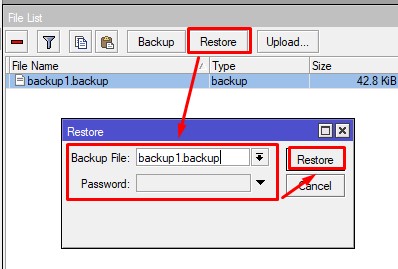
- Setelah klik restore, maka router mikrotik akan otomatis restart, jadi silahkan tunggu beberapa detik hingga mikrotik dapat diakses kembali.
Sekali lagi, cara backup mikrotik di atas direkomendasikan jika kita ingin merestore ke perangkat yang sama atau perangkat dengan tipe yang sama. Jika kita ingin merestore, atau menyalin konfigurasi ke perangkat mikrotik dengan tipe yang berebeda, maka cara export – import di bawah ini sangatlah tepat.
Cara Backup Mikrotik dalam bentuk file script (.rsc)
Cara backup mikrotik yang satu ini hanya bisa dilakukan melalui command line di terminal mikrotik dengan menggunakan command export – import. Kelebihan dari cara backup mikrotik menggunakan command export ini adalah file backup nya dapat kita edit sebelum kita restore atau import, jadi bisa kita sesuaikan terlebih dahulu jika ada yang ingin dirubah rubah sebelum di-import.
Cara melakukan export yaitu dengan membuka terminal yang ada di winbox mikrotik, lalu ketikkan command export file=nama_file (Silahkan ganti nama_file sesuai dengan nama file yang kita inginkan). Untuk lebih jelasnya silahkan perhatikan gambar berikut

Sebagai catatan, username dan password mikrotik tidak akan ikut tersimpan ketika kita backup menggunakan cara export ini.
Cara mengedit file script .rsc dari hasil export
Keunggulan backup dalam bentuk file script ini adalah file backupnya bisa kita edit menyesuaikan kebutuhan kita. Caranya adalah dengan mendownload file .rsc terlebih dahulu, lalu buka file .rsc tersebut menggunakan aplikasi text editor seperti notepad atau sublime text.
- Download file .rsc
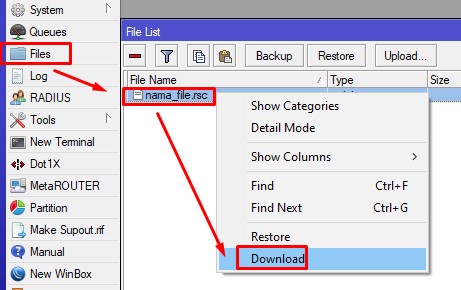
- Buka windows explorer, cari tempat download file .rsc tersebut. Klik kanan lalu open with notepad
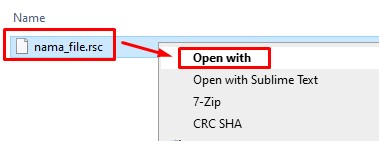
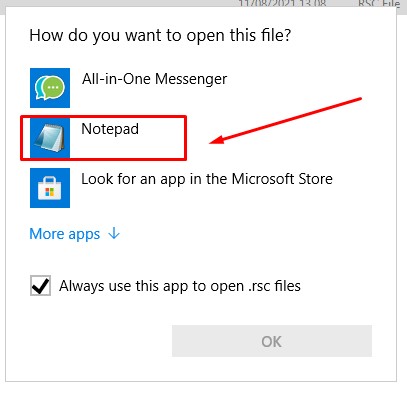
- Silahkan edit script sesuai dengan yang kita inginkan. Script ini sebenarnya hanyalah kumpulan command line yang nantinya akan dijalankan ketika kita import ke mikrotik. Jadi sama persis dengan command command yang bisa berjalan di terminal mikrotik.
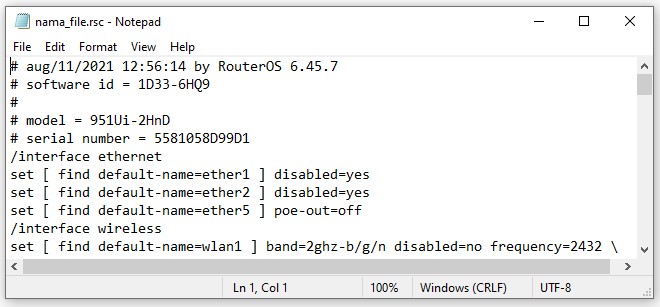
Cara Restore konfigurasi dari file script (.rsc)
Cara restore ini cukup mudah, pertama pastikan file .rsc ada di file list, jika belum ada silahkan upload file tersebut. Lalu jalankan command import file-name=nama_file.rsc seperti gambar berikut
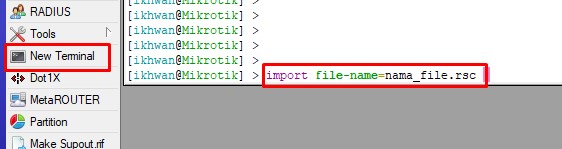
Setelah menjalankan command di atas, mikrotik tidak akan melakukan restart, dan hanya menjalankan command command yang ada pada file .rsc tersebut. Jangan lupa harus setting username dan password lagi ya, karena username dan password sebelumnya tidak akan ikut ter import ke mikrotik tersebut. Hal ini demi keamanan yang baik, karena file .rsc tersebut bisa dibaca menggunakan text editor, akan sangat berbahaya jika ada yang bisa membaca username dan password juga dari file .rsc tersebut.
Demikian cara backup mikrotik yang bisa kita bahas di artikel ini, jika ada kesulitan silahkan hubungi kami.